win7系统重装,手动GHOST重装win7系统教程
重装系统是解决电脑卡顿,死机问题的绝佳途径。不少用户重装系统时选择的系统都是稳定的win7系统。那么,在想要重装win7系统时,如何使用手动GHOST进行重装呢?下面就让小编为大家带来手动GHOST重装win7系统教程。
准备工作:
1.一个4G以上的U盘
2.通过装机软件将其制作为启动U盘
3.win7系统镜像文件
重装教程:
1.打开PE系统桌面的“手动运行Ghost12”,在弹出的窗口中,点击“OK”。
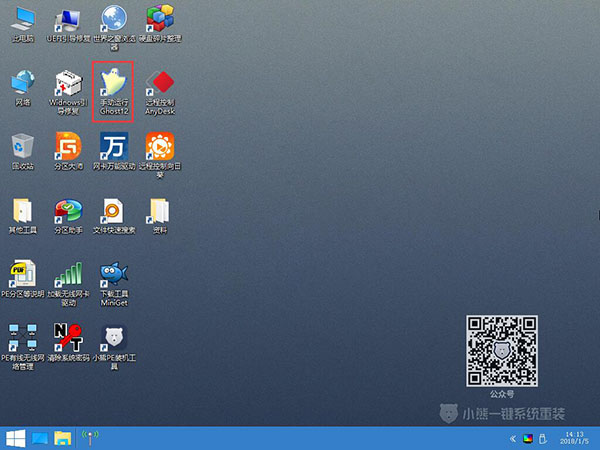
2.依次点击“local”——“partition”——“form image”。
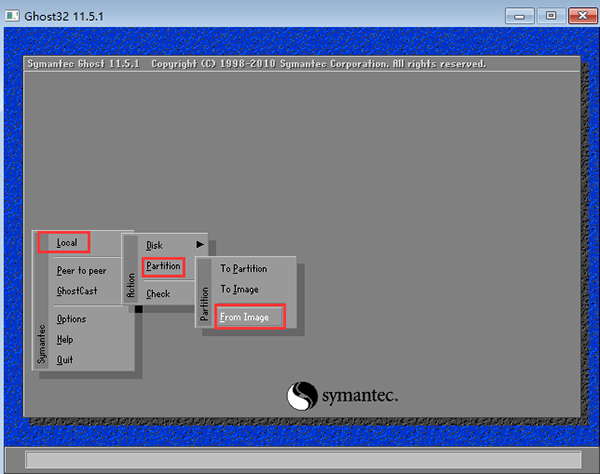
3.来到手动运行ghost12的界面,点击最上方的方框,选择GHO系统文件所在的盘符,小编的GHO文件在D盘的ghost目录下。
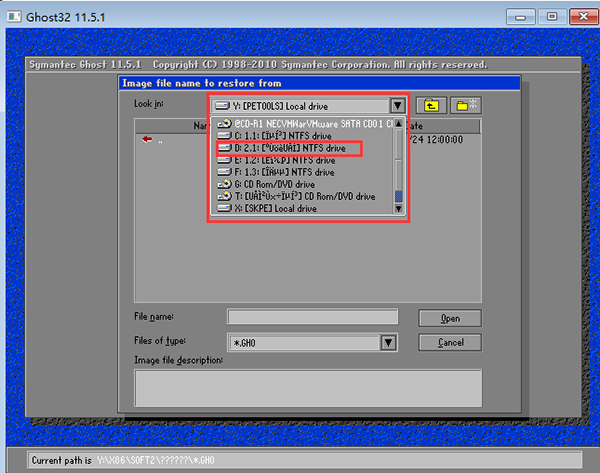
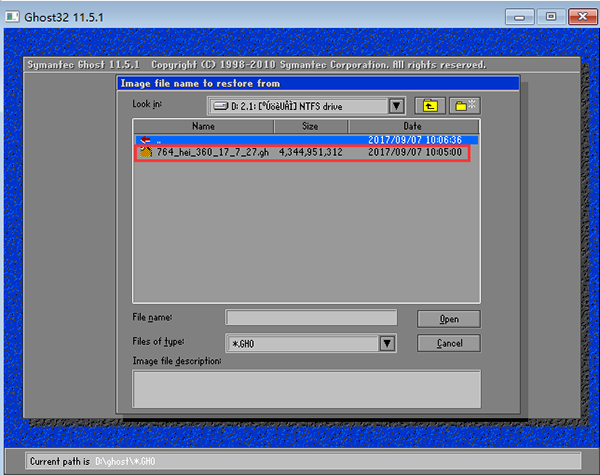
4.接下来选择系统要安装的盘符,一般是C盘,即最上面prmary类型的区,然后点击“OK”
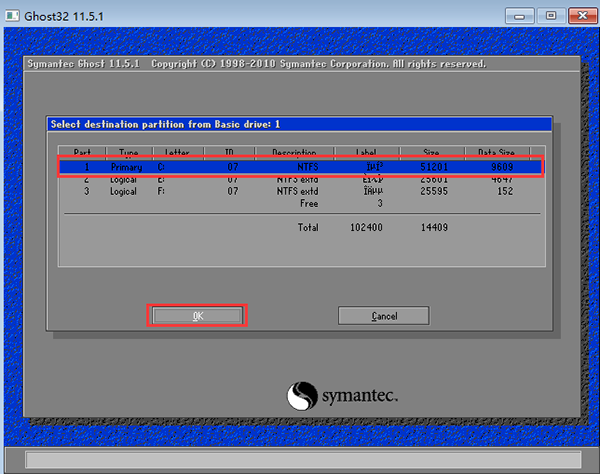
5.点击“yes”,就会自动帮我们格式化系统盘,并进行系统的安装
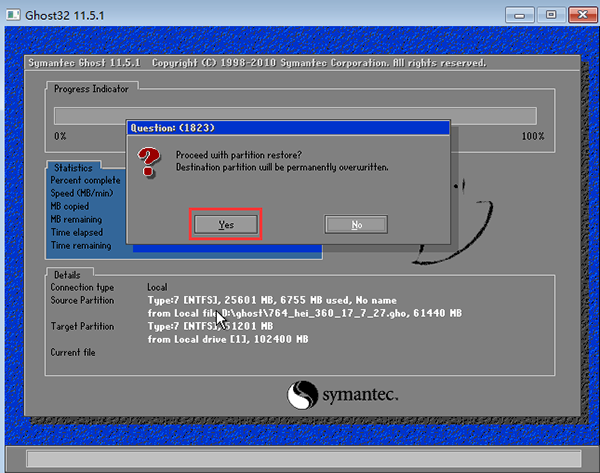
6.完成后,点击“reset computer”,电脑就会进行重启,继续安装直到整个过程完成。
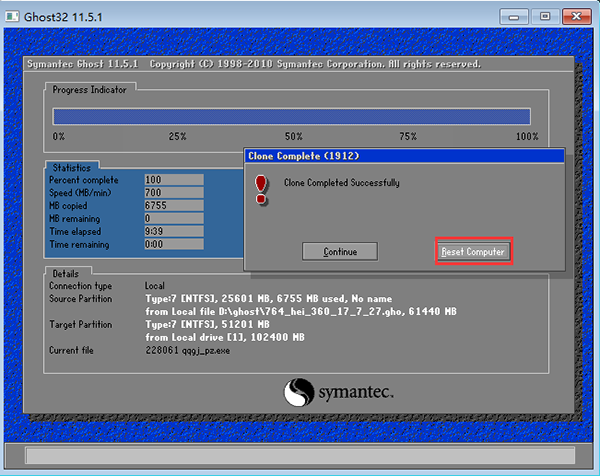
以上就是小编为大家带来的手动GHOST重装win7系统教程。如果想要重装win7系统,可以使用U盘启动盘的手动GHOST功能,完成一键重装。
下一篇:电脑U盘安装win7系统步骤教程
Win10教程查看更多

怎么简单安装win10系统? 2021-10-08 查看详情

演示电脑怎么在线重装win10系统? 2021-10-05 查看详情

电脑新手应该如何重装win10系统? 2021-10-05 查看详情

电脑系统坏了怎么重装系统? 2021-09-24 查看详情
重装系统教程查看更多










